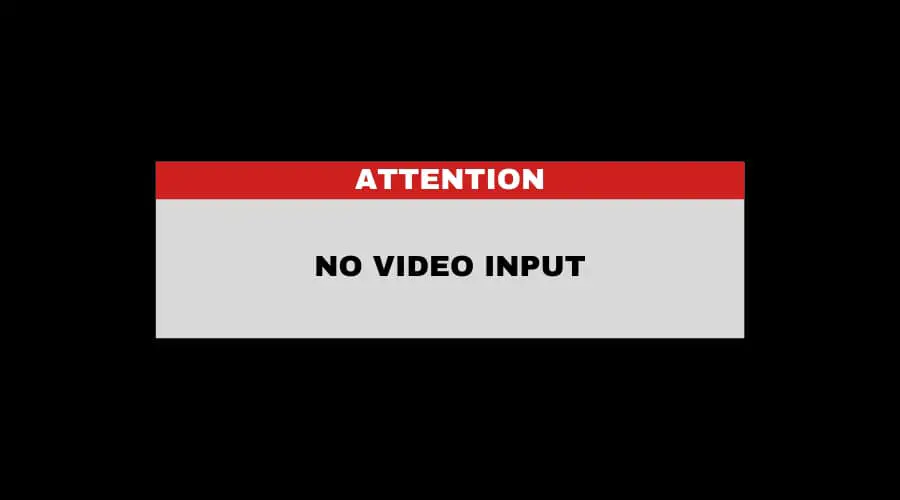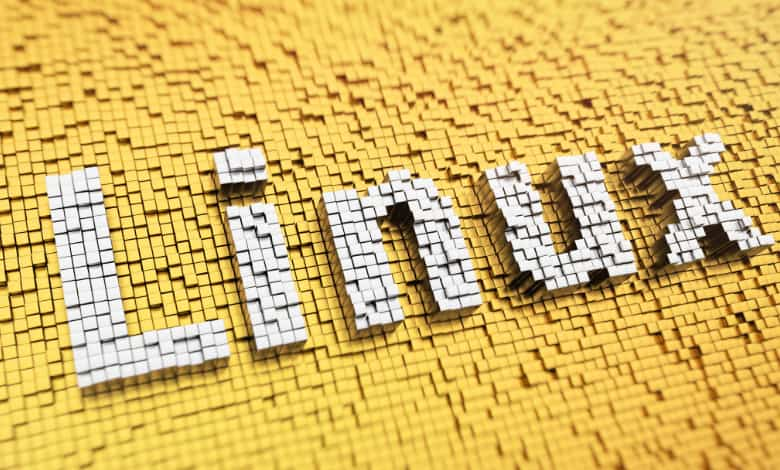Print Screen Çalışmıyor Sorunu %100 Çözüm

Print screen çalışmıyor problemi karşısında kullanıcılar bazı kolay yöntemler sayesinde kesin çözüm bulabilir. Bilgisayar kullanıcıları, çeşitli durumlarda ekran görüntüsü almak zorunda kalabilir. Bilgisayardan ekran görüntüsü almak için kullanılan Print Screen özelliği oldukça pratik bir yöntemdir. Print Screen tuşu kullanılarak ekran görüntüsü alınabilir, ancak bazı problemler ekran görüntüsü alma konusunda sorun yaşanmasına neden olabilir.
Print Screen Tuşu Nasıl Açılır?
Ekran görüntüsü almak isteyen kullanıcılar, klavyelerinde bulunan tuş sayesinde kolay bir şekilde diledikleri ekranı kaydedebilir. Ekran görüntüsü almak için Print Screen tuşunu açabilir ya da kapayabilirsiniz. Ekran görüntüsü almak için tuşa basan kullanıcılar, herhangi bir sonuç alamadığı durumlarda tuşu açmak için Windows logolu tuşa ve U harfine aynı anda basabilir. Sol kısımda yer alan Anahtar Sözcük seçilir ve Print Screen kısayol bölümünden tuş aktif hale getirilir.
Print Screen Çalışmıyor Çözüm Yolları
Print Screen tuşunun çalışmasını engelleyecek bazı programlar bulunur. Kullanıcılar klavyede yer alan tuşa bastıkları zaman ekran görüntüsünü kaydedemeyebilir. Bilgisayarı güvenli moda alarak, herhangi bir programın engel olup olmadığı tespit edilebilir. Doğru tuşları kullanarak ekran görüntüsü alınmaya emin olunduktan sonra Print Screen çalışmıyor sorunu yaşayan kullanıcılar bazı çözüm yollarını tercih edebilir.

Arka Planda Çalışan Programları Kapatmak
Ekran görüntüsü alırken sorun yaşayan kullanıcılar bazı programların Print Screen’i engellediğini fark etmiştir. Kolay bir şekilde bu tarz bir sorun yaşanıp yaşanmadığını anlamak mümkündür. Kullanıcılar, ilk olarak bilgisayarlarını güvenli moda alarak kontrollerini gerçekleştirebilir. Üçüncü taraf programların bulunduğu bilgisayarlar, güvenli mod sayesinde sadece Windows bileşenleri kullanılarak çalışır. Güvenli mod açıkken Print Screen kullanılıyorsa sorun arka planda çalışan programlar olabilir.
Klavye Sürücülerini Güncellemek
Klavye sürücülerinin bazıları zaman için güncelliğini kaybedebilir. Mevcut klavye sürücülerini kontrol ederek yaşanılan Print Screen çalışmıyor şikayeti ortadan kaldırılabilir. Klavye sürücülerini güncellemek için yapılması gerekenler;
- Klavyeden Windows ve X tuşlarına basılır,
- Aygıt Yöneticisi seçilir,
- Klavyeler menüsü açılır,
- Standart PS/2 Klavye üzerine sağ tıklanır ve Sürücüyü Güncelle seçilir.
Klavye Donanım Sorun Gidericisi
Print Screen ile ekran görüntüsü alınamamasının nedenlerinden biri de klavye donanımlarında sorunlar bulunmasıdır. Donanım sorun gidericisi sayesinde Print Screen tuşunun çalışmasına yardımcı olunur. Ayarlar menüsünden Sorun Gider seçilerek sorun giderici çalıştırılabilir. Yapılan işlemden sonra Print Screen tuşunun çalışıp çalışmadığı kontrol edilebilir.
Print Screen’i Doğru Kullanmak
Kullanıcıların dikkat etmedikleri konulardan biri yanlış tuşlara basmaktır. Print Screen çalışmıyor hakkında izlenebilecek yollardan ilki tuşları kontrol etmek olabilir. Print Screen sayesinde ekran görüntüsü almak isteyen kullanıcıların Print Screen ile Fn tuşuna aynı anda basması gerekir. Doğru tuşlara basılmasına rağmen ekran görüntüsü alınmıyorsa diğer çözüm yolları sayesinde problem ortadan kaldırılabilir.